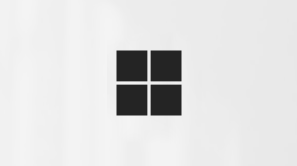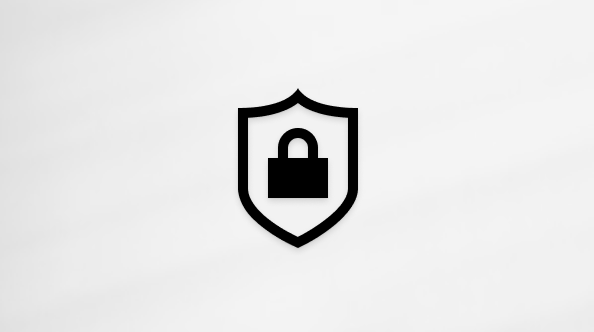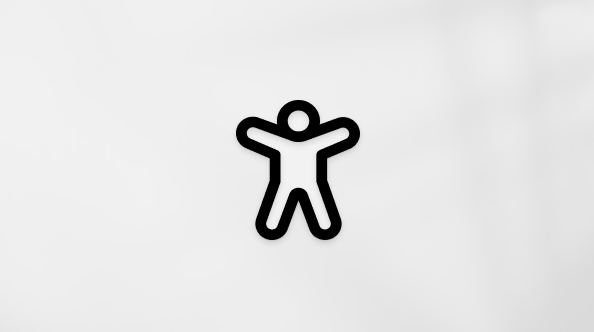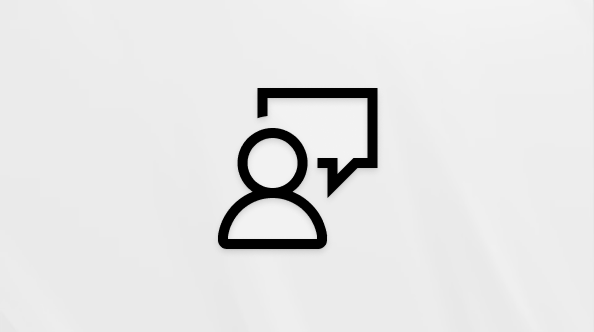Den här artikeln är avsedd för användare avOutlook på webben eller Outlook.com i en mobil webbläsare.
Om du använder en webbläsare i full storlek kan du läsa om hur du får hjälp med Outlook.com eller Outlook på webben.
Tips: Vet du inte vilken Outlook du använder? Om du loggar in med ett personligt Microsoft-konto använder du Outlook.com. Om du loggar in med ett arbets- eller skolkonto använder du Outlook på webben.
Viktigt!: Om microsofts molnlagring är full kan du inte skicka eller ta emot e-post. Vi beklagar, men meddelanden som skickas till dig när lagringsutrymmet var fullt studsas tillbaka till avsändaren och kan inte återställas. Kontrollera lagringsutrymmet för postlådan för att se vad som tar upp utrymme. Läs mer om de senaste ändringarna.
Om du vill ändra ett känt lösenord i Outlook.com loggar du in på instrumentpanelen för ditt Microsoft-konto och går till Säkerhet > Lösenordssäkerhet.Ändra mitt lösenord
Om du har glömt lösenordet väljer du Glömt lösenordet? och följer anvisningarna.
För andra inloggningsproblem eller säkerhetsproblem, eller om du tror att ditt konto har hackats, använder du inloggningshjälpen för Microsoft-kontot.
-
Om du vill logga ut från Outlook.com i en mobil webbläsare trycker du på

-
Vi rekommenderar att du stänger alla webbläsarflikar när du har loggat ut.
-
Om du vill markera ett e-postmeddelande som skräppost markerar du alla meddelanden som du vill rapportera som skräppost och väljer ikonen Blockera e-post

-
Om du får för mycket skräppost måste du logga in på Outlook.com i en webbläsare i full storlek och sedan läsa om hur du blockerar avsändare i Outlook.
-
Svep åt vänster om du vill ta bort ett meddelande. Du kan behöva konfigurera snabbåtgärderna.
-
Om du vill ta bort flera e-postmeddelanden trycker du och håller ned för att markera ett meddelande och markerar sedan andra meddelanden eller väljer Markera alla högst upp. Tryck på ikonen Ta bort

-
Om du vill ta bort e-post permanent trycker du på


Meddelanden:
-
Om du har tagit bort många meddelanden kan det ta lite tid innan objekten flyttas till eller tas bort från mappen Borttaget. Lämna webbläsarfönstret öppet tills objekten har tagits bort.
-
Om det inte går att ta bort meddelanden kan du prova att ta bort ett mindre antal meddelanden.
-
E-post tas automatiskt bort från mappen Skräppost efter 10 dagar.
-
Objekt som tagits bort från mappen Borttaget kan återställas i 30 dagar, men du måste logga in på Outlook.com i en webbläsare i full storlek för att återställa eller återställa borttagna objekt i Outlook.
Om du inte kan skicka e-post kan det bero på något av följande:
-
Kontrollera vår tjänststatus. Om statusen inte är grön väntar du tills tjänsten körs normalt och försöker igen.
-
Om postlådan är full kan du inte skicka eller ta emot nya meddelanden. Om du vill frigöra utrymme i postlådan provar du att tömma mapparna Inkorgen, Skräppost och Borttaget.
-
Om du stängde webbläsaren senast innan sändningen hade slutförts flyttas dina e-postmeddelanden till mappen Utkast.
-
För att avskräcka skräppostavsändare begränsar Outlook.com antalet meddelanden som kan skickas från en postlåda på en dag. Om du får ett meddelande om att du har nått den dagliga meddelandegränsen kan du läsa mer om hur du åtgärdar Outlook.com e-postsynkroniseringsproblem.
Obs!: Om gränsen för din e-postlagringskvot överskrids kan du få problem med att skicka ett e-postmeddelande. Om du vill veta mer om lagringsbegränsningarna klickar du här.
Om du inte kan ta emot e-post kan det bero på något av följande:
-
Kontrollera vår tjänststatus. Om statusen inte är grön väntar du tills tjänsten körs normalt och försöker igen.
-
Om postlådan är full kan du inte skicka eller ta emot nya meddelanden. Om du vill frigöra utrymme i postlådan provar du att tömma mapparna Inkorgen, Skräppost och Borttaget.
-
Kontrollera mappen Skräppost och Inkorgen Övrig. Om du vill veta hur du inaktiverar Prioriterad inkorg måste du logga in på Outlook.com i en webbläsare i full storlek och sedan öppna inställningarna för Inkorgen.
Obs!: Om gränsen för din e-postlagringskvot överskrids kan du få problem med att ta emot ett e-postmeddelande. Om du vill veta mer om lagringsbegränsningarna klickar du här.
Om du vill lägga till eller ta bort en e-postadress för ditt eget konto loggar du in på Outlook.com från en webbläsare i full storlek och går till Lägg till ett alias.
Om du vill ändra standardavsändaradressen i Outlook.com måste du antingen logga in på ditt konto med en webbläsare i full storlek och sedan gå till inställningarna för Outlook.com E-post eller använda en Outlook-mobilapp.
Skapa en kontakt genom att trycka på 

Om du vill redigera markerar du en befintlig kontakt och trycker sedan på 
Om du vill skapa en kontaktlista eller distributionsgrupp måste du logga in på Outlook.com i en webbläsare i full storlek och sedan läsa Skapa, visa och redigera kontakter och kontaktlistor i Outlook.com.
Om du vill skapa eller redigera dina mappar måste du logga in på Outlook.com i en webbläsare i full storlek och sedan läsa om hur du arbetar med meddelandemappar i Outlook.com.
Läskvitton och leveransrapporter är inte tillgängliga i Outlook.com.
Om du vill ha mer support måste du logga in på Outlook.com i en webbläsare i full storlek och sedan läsa Så här får du support för Outlook.com.
Om du inte kan logga in går du till Kontosupport.
Du kan också få support från andra Outlook.com användare i vårt Community-forum.
Så här ändrar du lösenordet i Outlook på webben,
-
Logga in på Office 365 med ditt arbets- eller skolkonto i en webbläsare i full storlek med ditt nuvarande lösenord.
-
Gå till Inställningar > Ändra ditt lösenord.
-
Skriv ditt gamla lösenord och därefter skriver du in och bekräftar ditt nya lösenord.
-
Välj Skicka.
-
Om du har andra inloggningsproblem med kontot kan du läsa Jag har glömt användarnamnet eller lösenordet för kontot jag använder med Office.
-
Om du vill logga ut från Outlook på webben i en mobil webbläsare trycker du på

-
Vi rekommenderar att du stänger alla webbläsarflikar när du har loggat ut.
-
Markera ett e-postmeddelande som skräppost genom att markera meddelandet och trycka på

-
Om du får för mycket skräppost loggar du in på Outlook på webben i en webbläsare i full storlek och läser sedan hur du blockerar avsändare eller häver blockeringen av avsändare i Outlook på webben.
-
Svep åt vänster om du vill ta bort ett meddelande. Du kan behöva konfigurera snabbåtgärderna.
-
Om du vill ta bort flera e-postmeddelanden trycker du och håller ned för att markera ett meddelande och markerar sedan andra meddelanden eller väljer Markera alla högst upp. Tryck på Ta bort

-
Om du vill ta bort e-post permanent trycker du på


Meddelanden:
-
Om du har tagit bort många meddelanden kan det ta lite tid innan objekten flyttas till eller tas bort från mappen Borttaget. Lämna webbläsarfönstret öppet tills objekten har tagits bort.
-
Om det inte går att ta bort meddelanden kan du prova att ta bort ett mindre antal meddelanden.
-
E-post tas automatiskt bort från mappen Skräppost efter 30 dagar.
-
Objekt som tagits bort från mappen Borttaget kan återställas i 30 dagar, men du måste logga in på Outlook på webben i en webbläsare i full storlek för att återställa och återställa borttagna objekt i Outlook.
Obs!: Hur lång tid ett meddelande stannar kvar i mappen Skräppost eller kan återställas efter att ha tagits bort från mappen Borttaget kan variera beroende på vilka inställningar som gjorts av kontoadministratören.
Om du inte kan skicka e-post kan det bero på något av följande:
-
Om postlådan är full kan du inte skicka eller ta emot nya meddelanden. Om du vill frigöra utrymme i postlådan provar du att tömma mapparna Inkorgen, Skräppost och Borttaget.
-
Om du stängde webbläsaren senast innan sändningen hade slutförts flyttas dina e-postmeddelanden till mappen Utkast.
Obs!: Om gränsen för din e-postlagringskvot överskrids kan du få problem med att skicka ett e-postmeddelande. Om du vill veta mer om lagringsbegränsningarna klickar du här.
Om du inte kan ta emot e-post kan det bero på något av följande:
-
Om postlådan är full kan du inte skicka eller ta emot nya meddelanden. Om du vill frigöra utrymme i postlådan provar du att tömma mapparna Inkorgen, Skräppost och Borttaget.
-
Kontrollera mappen Skräppost och Inkorgen Övrig. Om du vill aktivera eller inaktivera Prioriterad inkorg måste du logga in på Outlook på webben i en webbläsare i full storlek och sedan välja Inställningar

Obs!: Om gränsen för din e-postlagringskvot överskrids kan du få problem med att ta emot ett e-postmeddelande. Om du vill veta mer om lagringsbegränsningarna klickar du här.
Arbeta med flera postlådor och stöds inte i Outlook på webben i en mobil webbläsare.
Om du vill arbeta med flera postlådor måste du logga in på Outlook på webben i en webbläsare i full storlek för att lägga till och visa en delad postlåda eller grupppostlåda i ditt konto. Mer information om hur du lägger till en annan postlåda i ditt konto finns i Lägga till en delad postlåda i Outlook på webben.
Du kan bara skicka från din standardadress i Outlook på webben i en mobil webbläsare. Mer information om hur du skickar från en annan adress i Outlook på webben i en webbläsare i full storlek finns i Skicka e-post från en annan adress i Outlook på webben.
Skapa en kontakt genom att trycka på 

Om du vill redigera markerar du en befintlig kontakt och trycker sedan på 
Om du vill skapa en kontaktlista eller distributionsgrupp måste du logga in på Outlook på webben i en webbläsare i full storlek och sedan läsa Skapa, visa och redigera kontakter och kontaktlistor i Outlook på webben.
Om du vill skapa eller redigera dina mappar måste du logga in på Outlook på webben i en webbläsare i full storlek och sedan läsa Arbeta med meddelandemappar i Outlook på webben.
Läs- eller leveranskvitton kan bara begäras när du skickar ett meddelande från en webbläsare med full storlek. Mer information finns i Läskvitton i Outlook på webben .
Mer support finns i Få hjälp med Outlook på webben.
Om du inte kan logga in går du till Kontosupport.
Du kan också få support från andra Outlook.com användare i vårt Community-forum.
Relaterade länkar
Så här återställer du lösenordet för ditt Microsoft-konto
Felsöka inloggningsproblem med Microsoft-konto
Vill du ha mer hjälp?
|
|
Om du vill ha support i Outlook.com klickar du här eller välj Hjälp på menyraden och anger frågan. Om självhjälpen inte löser problemet rullar du ned till Behöver du fortfarande hjälp? och välj Ja. Om du vill kontakta oss på Outlook.com måste du logga in. Om du inte kan logga in klickar du här. |
|
|
|
Om du vill ha mer hjälp med ditt Microsoft-konto och prenumerationer går du till Konto och Faktureringshjälp. |
|
|
|
Om du vill ha hjälp och felsöka andra Microsoft-produkter och -tjänster ange ditt problem här. |
|
|
|
Ställ frågor, följ diskussioner och dela med dig av dina kunskaper i Outlook.com Community. |